【Android】YouTubeのプレイリストを丸ごとダウンロードする方法!
この記事ではAndroidでYouTubeのプレイリストを丸ごとダウンロードする方法を特集します。YouTubeでプレイリストを丸ごとダウンロードする際に便利なアプリを使用した手順や使い方を併せて解説していきます。Androidのスマホユーザーは必見です。
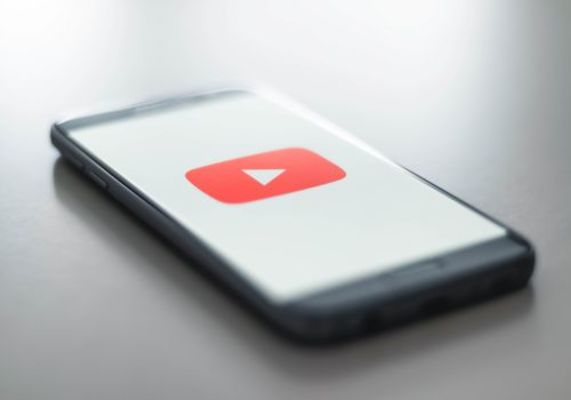
目次
- 1【Android】YouTubeのプレイリストを丸ごとダウンロードする方法~事前準備~
- ・APKファイルをインストールする事前準備
- ・注意点
- 2【Android】YouTubeのプレイリストを丸ごとダウンロードする方法~YMusic~
- ・アプリのダウンロード方法
- ・使い方
- ・ファイルの保存先変更方法
- ・その他の設定方法
- 3【Android】YouTubeのプレイリストを丸ごとダウンロードする方法~Videoder~
- ・アプリのダウンロード方法
- ・使い方
- ・その他の設定方法
- 4【Android】YouTubeのプレイリストを丸ごとダウンロードする方法~注意点~
- ・注意点
- ・合わせて読みたい!YouTubeに関する記事一覧
【Android】YouTubeのプレイリストを丸ごとダウンロードする方法~事前準備~
本題に入る前にまずは、Androidのスマホで事前準備について解説していきます。YouTubeのプレイリストを丸ごとダウンロードする前にご覧ください。
APKファイルをインストールする事前準備
YouTubeのプレイリストを丸ごとダウンロードするためのAPKファイルをインストールすることから始めます。
Android4.0からAndroid7.1の手順
Android4.0から7.1の手順は、専用のブラウザアプリから行います。
Android 8.0以降の手順
また、Android8.0以降の場合は、Google Chromeもしくはインストールしたブラウザを使用します。
注意点
ここで、APKファイルをインストールする際の注意点を記載しておきます。
表記が異なる場合は似たような項目を選択
バージョンなどで表記が異なりますが、似たような項目を見つけて選択することがポイントです。
 【YouTube】「プレイリスト」をダウンロードする方法!
【YouTube】「プレイリスト」をダウンロードする方法!【Android】YouTubeのプレイリストを丸ごとダウンロードする方法~YMusic~
それでは本題に入ります。YMusicというAndroid向けアプリを使ってYouTubeのプレイリストをダウンロードしていきます。
アプリのダウンロード方法
APKファイルをダウンロードするには、ストアからではありません。以下の通りになります。
YMusicアプリ配布ページにアクセス
YMusicのアプリは以下のリンクにアクセスしてAPKファイルを直接スマホにダウンロードします。
Google Playの同名アプリは別物
ストアには同名アプリがありますが別物ですので注意が必要です。
使い方
YMusicの使い方を簡単に説明しておきます。
タイトルを検索してダウンロードする手順
タイトルを検索してYouTube動画をダウンロードする手順ですが、右上の検索アイコンをタップし、キーワードを入力します。
表示されたYouTube動画のメニューアイコンから「M4A形式でダウンロード」もしくは「MP3形式でダウンロード」をタップすることで可能です。
共有からダウンロードする手順
共有からYouTube動画をダウンロードする手順は、検索してYouTube動画を再生し、右上のメニューボタンから「共有」を選択することで可能です。
ファイルの保存先変更方法
ファイルの保存先変更方法は、トップに戻り、設定から「ダウンロード先」を選択して変更します。YouTubeプレイリストの保存先をSDカードなどにしたい場合はこちらから変更します。
その他の設定方法
その他にも保存先以外の設定として、カバーアート設定や、再生設定、外観の設定など詳細な項目を変更できます。
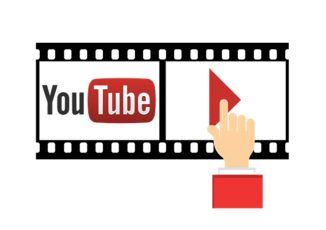 「YouTube Music Premium」とは?料金/音質は?
「YouTube Music Premium」とは?料金/音質は?【Android】YouTubeのプレイリストを丸ごとダウンロードする方法~Videoder~
ここからはVideoderを使ってYouTubeのプレイリストを丸ごとダウンロードする方法を紹介します。
アプリのダウンロード方法
VideoderでYouTubeプレイリストをダウンロードする場合もAPKファイルを自分で用意する必要があります。
Google Playにないので公式サイトからダウンロードする
VideroderのアプリはGoogle Playにないので公式サイトから直接ダウンロードすることになります。
使い方
使い方は以下の通りになります。
直接Videoderからダウンロードする手順
直接VideoderからYouTubeプレイリストをダウンロードするには、地球のアイコンからVideoderの検索枠にキーワードを入力して表示させます。
検索結果の動画を再生させ、右下の「DOWNLOAD」から直接ダウンロードできます。
共有からダウンロードする手順
共有からYouTubeプレイリストをダウンロードするには、真ん中にある「SHARE」をタップします。
URLをコピーしてダウンロードする手順
URLをコピーしてダウンロードするには、下部の「DOWNLOAD LINKS」から好みの設定で保存します。
その他の設定方法
その他にも設定としてテーマや言語の項目で設定が可能です。
 【iPad】YouTubeアプリをインストールする方法を解説!
【iPad】YouTubeアプリをインストールする方法を解説!【Android】YouTubeのプレイリストを丸ごとダウンロードする方法~注意点~
最後に注意点について説明していきます。
注意点
こちらはアプリを使用してYouTubeのプレイリストをダウンロードする場合に注意したいことです。
野良アプリのため安全性は各自判断すること
YMusicでもVideoderでも、基本的に野良アプリになりますので安全性などについては自己判断で行うことが前提です。
ダウンロードは規約違反
またダウンロードに関しては規約違反になり得ますのでこちらも注意する必要があります。
 PCでYouTubeアプリをダウンロードする方法
PCでYouTubeアプリをダウンロードする方法合わせて読みたい!YouTubeに関する記事一覧
 YouTubeの「ユーザーのブロック/解除」について解説!
YouTubeの「ユーザーのブロック/解除」について解説! YouTubeでアカウント/チャンネルを複数作る方法を解説!
YouTubeでアカウント/チャンネルを複数作る方法を解説! 【YouTube】ハッシュタグの付け方!効果的な使い方も解説!
【YouTube】ハッシュタグの付け方!効果的な使い方も解説! YouTubeの埋め込みを使いこなすテクニックを紹介!
YouTubeの埋め込みを使いこなすテクニックを紹介!






















